Fix: Facebook Messenger Gifs fungerer ikke
Miscellanea / / June 09, 2022
Facebook Messenger er Facebooks meldingsplattform som gjør chatting med Facebook-vennene dine til en hyggelig opplevelse. Å ha en Facebook-konto betyr at du kan åpne kontoen din på messenger-appen i løpet av sekunder. Den lar deg dele alt du vil med vennene dine, og en av tingene som brukere liker å dele er gif-er. Gif eller Graphics Interchange Format er korte videoer eller animasjoner. De kan brukes til å uttrykke følelser mye bedre enn tekst.
Facebook lar deg ikke laste opp gifs direkte fra telefonens eller den bærbare datamaskinens lagring. Men du kan trykke på Gif-knappen på tastaturet, og flere alternativer dukker opp rett foran deg. Det er det som skjer under normale omstendigheter. Imidlertid har mange Facebook Messenger-brukere nylig rapportert at gif-filer ikke fungerer på enhetene deres. Så her i denne artikkelen vil vi se på alle løsningene man kan prøve for å fikse dette. Uten videre, la oss komme inn i det.
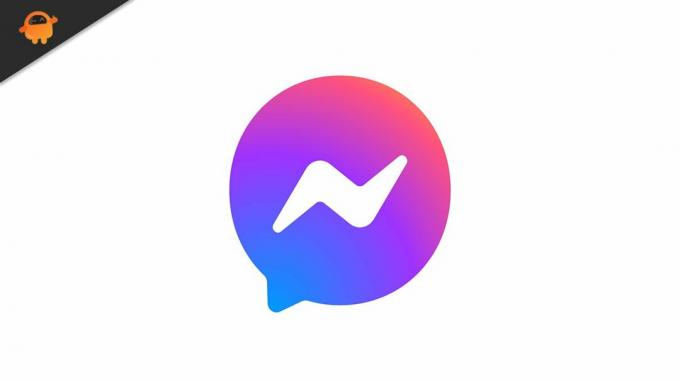
Sideinnhold
-
Hvordan fikser jeg Facebook Messenger-gifs som ikke fungerer?
- Sjekk tilkoblingen din:
- Send en annen gif:
- Tving stopp applikasjonen:
- Installer programmet på nytt:
- Tøm Messenger-applagring:
Hvordan fikser jeg Facebook Messenger-gifs som ikke fungerer?
Når disse urolige brukerne sender en gif, ser de et utropstegn ved siden av den. Og å klikke på det merket tillater ikke brukeren å sende gif-en på nytt. Hvis du er en slik urolig bruker, følg løsningene nevnt nedenfor. En av disse løsningene bør fikse feilen for deg.
Sjekk tilkoblingen din:
Vanligvis vises denne feilen når du har en treg internettforbindelse. Applikasjonen klarer ikke å oppnå datahastigheten den krever for å sende gif-en og derav utropstegnet. Så prøv å bruke en annen applikasjon eller nettleser for å sjekke om internetthastigheten er overbelastet. Hvis den andre applikasjonen eller nettlesersiden også lastes opp sakte, er problemet reelt med tilkoblingen din. I et slikt scenario må du tilbakestille ruteren.
For å tilbakestille ruteren, trekk støpselet ut av stikkontakten og vent et par minutter. Plugg den deretter inn i stikkontakten igjen og vent til den skal lastes opp igjen. Koble nå til nettverket igjen og prøv å sende gif-en på nytt. Prøv den neste løsningen nevnt nedenfor hvis den fortsatt viser utropstegnet.
Annonser
Send en annen gif:
Hvis problemet er vanlig med en bestemt gif, kan det skyldes størrelsen. Hvis gif-filen er større enn vanlig, vil du ikke kunne sende den, uansett hvor mye du prøver å gjøre det. I et slikt scenario kan du bekrefte det ved å sende en annen gif, helst av mindre størrelse. Hvis den gif-en går gjennom, er problemet åpenbart med en bestemt gif. Og i så fall kan du enten slutte å bruke den gif-en eller velge andre tilgjengelige gif-er.
Hvis denne løsningen ikke fungerer for deg, prøv neste løsning.
Tving stopp applikasjonen:
På samme måte som enhver applikasjon har messenger-applikasjonen også et problem. Så prøv å deaktivere eller tvinge den helt, og prøv igjen ved å laste den opp. Prøv deretter å sende den gif-filen på nytt, og det skal fungere.
For det første, for å tvinge stopp av messenger-applikasjonen, åpne telefonens innstillingsside. Gå deretter til Apps og finn Facebook-messenger i listen over applikasjoner. Trykk nå på Facebook-messenger, og siden for applikasjonsinnstillinger vises. Trykk her på Tving stopp.
Annonser
Når det er gjort, åpner du programmet igjen og sender gif-filen på nytt. Hvis det fortsatt ikke fungerer, prøv neste løsning.
Installer programmet på nytt:
Å installere applikasjonen på nytt betyr at du installerer den på nytt på enheten din. Først åpner du telefonens innstillingsside. Gå deretter til Apps og finn Facebook-messenger i listen over applikasjoner. Trykk nå på Facebook-messenger, og siden for applikasjonsinnstillinger vises. Trykk her på Avinstaller.
Gå nå til play-butikken igjen for å installere den nyeste versjonen av applikasjonen på enheten din. Når installasjonen er fullført, prøv å bruke gif-filen. Prøv den endelige løsningen nevnt nedenfor hvis den fortsatt ikke går gjennom.
Annonser
Tøm Messenger-applagring:
En applikasjon lagrer en hurtigbuffer for å forbedre innlastings- og åpningshastigheten til applikasjonen. Men noen ganger kan det også være et problem. Det ville være best å tømme bufferminnet for å sikre at problemet ikke oppstår igjen.
Først åpner du telefonens innstillingsside. Gå deretter til Apps og finn Facebook-messenger i listen over applikasjoner. Trykk nå på Facebook-messenger, og siden for applikasjonsinnstillinger vises. Trykk her på Lagring og trykk deretter på slett data. Prøv å bruke appen igjen når hver bit av bufferdata er tømt. Det burde være greit da.
Så dette er alle løsningene for å fikse Facebook Messenger-gifs som ikke fungerer. Hvis du har spørsmål eller spørsmål om denne artikkelen, kommenter nedenfor, så kommer vi tilbake til deg. Sjekk også ut våre andre artikler om iPhone tips og triks,Android tips og triks, PC tips og triks, og mye mer for mer nyttig informasjon.



